
时间:2020-12-28 02:17:40 来源:www.win10xitong.com 作者:win10
win10系统打印excel表格不完整的问题我们在前几期教程也说过,有不少对系统很了解的网友,也许都不太会解决这个win10系统打印excel表格不完整的问题。我们其实完全可以慢慢来解决这个win10系统打印excel表格不完整的问题,我们只需要参考这个操作方法:1.打开一个新的excel文档。2.输入表格中的内容就完成了。简单的一个概要可能很多用户还是没有明白,下面我们就具体说说win10系统打印excel表格不完整的操作方法。
具体方法如下:
1.打开新的excel文档。
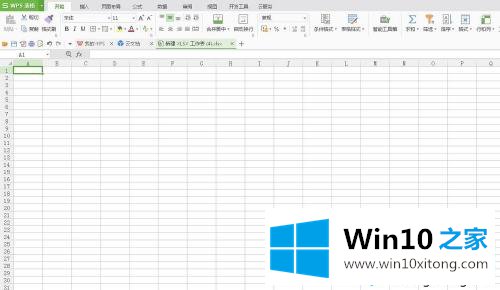
2.在表格中输入内容。
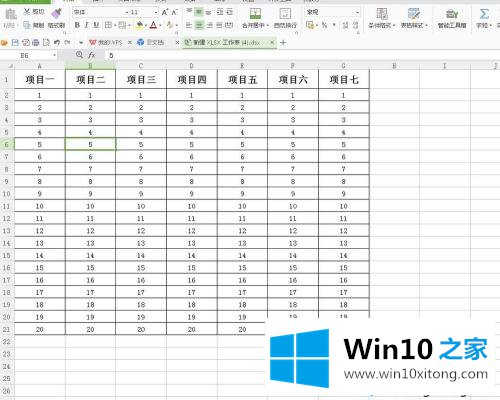
3.这时我们打开打印预览,发现表单在打印前被分成了两部分。
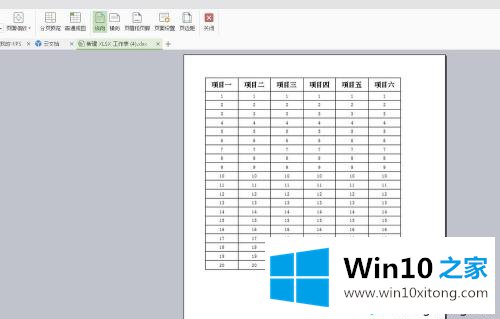
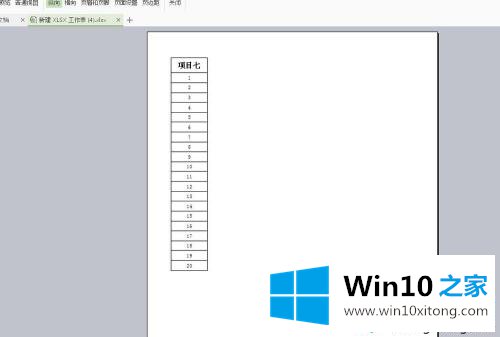
4.退出打印预览,返回主页,选择查看——分页预览。
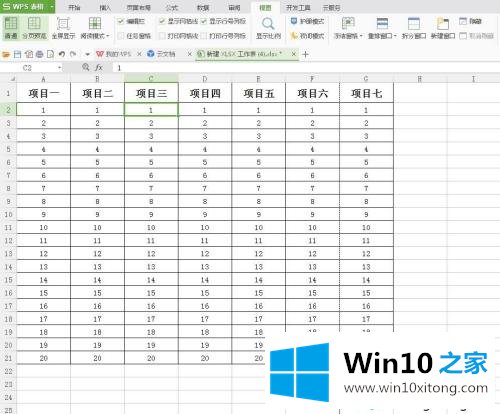
5.单击分页预览后,我们的表单中会出现几条蓝线,这条蓝线代表打印区域。此时,我们将表格中“第6项”一侧的蓝线向右拖动到表格的末尾。
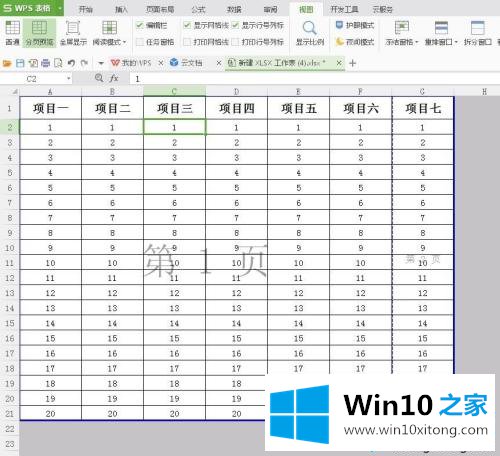
6.这样,我们在表格中只能看到两条蓝线。
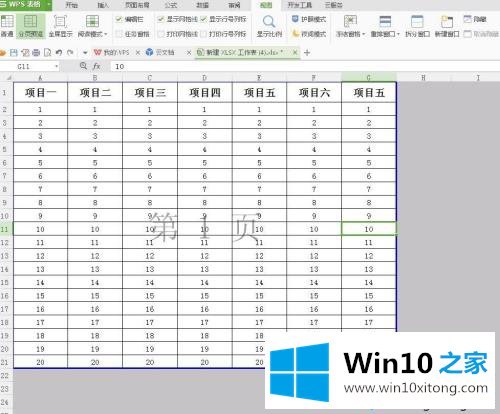
7.这时我们又打开了“打印预览”,现在这些表格都可以打印在一张纸上了。
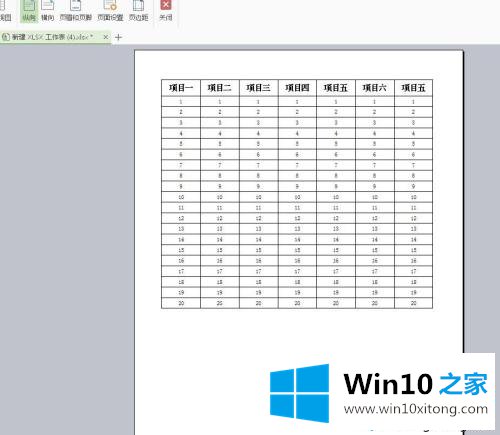
综上所述,win10系统中excel表格打印不完整的解决方案是,简单操作后,打印出来的excel表格会正常显示。
这样操作就可以解决win10系统打印excel表格不完整的问题了,希望这篇文章对大家有所帮助,多谢支持。